| 일 | 월 | 화 | 수 | 목 | 금 | 토 |
|---|---|---|---|---|---|---|
| 1 | 2 | 3 | 4 | 5 | 6 | 7 |
| 8 | 9 | 10 | 11 | 12 | 13 | 14 |
| 15 | 16 | 17 | 18 | 19 | 20 | 21 |
| 22 | 23 | 24 | 25 | 26 | 27 | 28 |
| 29 | 30 | 31 |
- 장고
- django rest framework
- Git
- es6
- js
- web
- django widget
- 파이썬 알고리즘
- API
- CSS
- MAC
- Baekjoon
- javascript
- 알고리즘 문제
- c++
- Algorithm
- java
- 알고리즘 연습
- DRF
- 알고리즘 풀이
- HTML
- 알고리즘
- form
- PYTHON
- django ORM
- 파이썬
- react
- Django
- 백준
- AWS
- Today
- Total
수학과의 좌충우돌 프로그래밍
[AWS] Relational Database Service, RDS 생성 및 접근방법 본문
RDS란?
RDS란 Amazon Relational Database Service의 약자로 AWS에서 제공하는 분산 관계형 데이터베이스입니다.
이를 통해 애플리케이션 내에서 관계형 데이터베이스의 설정, 운영, 스케일링 뿐만 아니라 백업, 복구 등 복잡한 프로세스들도 손 쉽게 관리할 수 있습니다.
RDS 생성
Amazon RDS로 들어온 후에 데이터베이스 생성 을 클릭합니다.
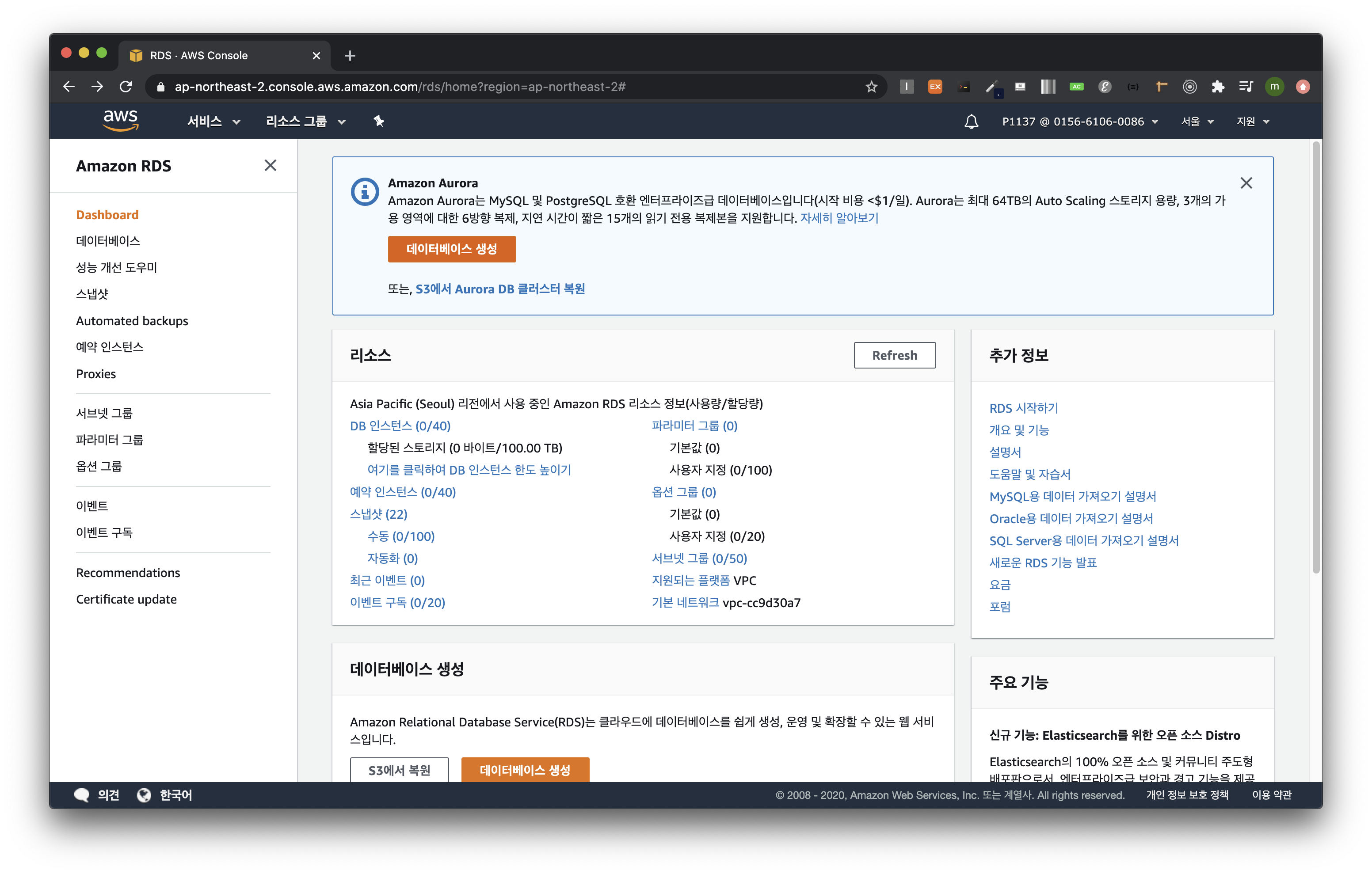
RDS를 생성하기 위해 몇 가지 설정을 해줍시다.
데이터베이스 생성 방식 선택에서 손쉬운 생성은 가용성, 보안, 백업 유지 관리 등 몇 가지 옵션에 대해 권장 사안으로 설정을 해줍니다.
지금은 표준 생성을 택하고 직접 설정해줍시다.
엔진옵션은 사용하고 싶은 엔진을 선택하면 됩니다. 저는 MySQL을 사용하고 8.0.17 버전을 사용하도록 하겠습니다.
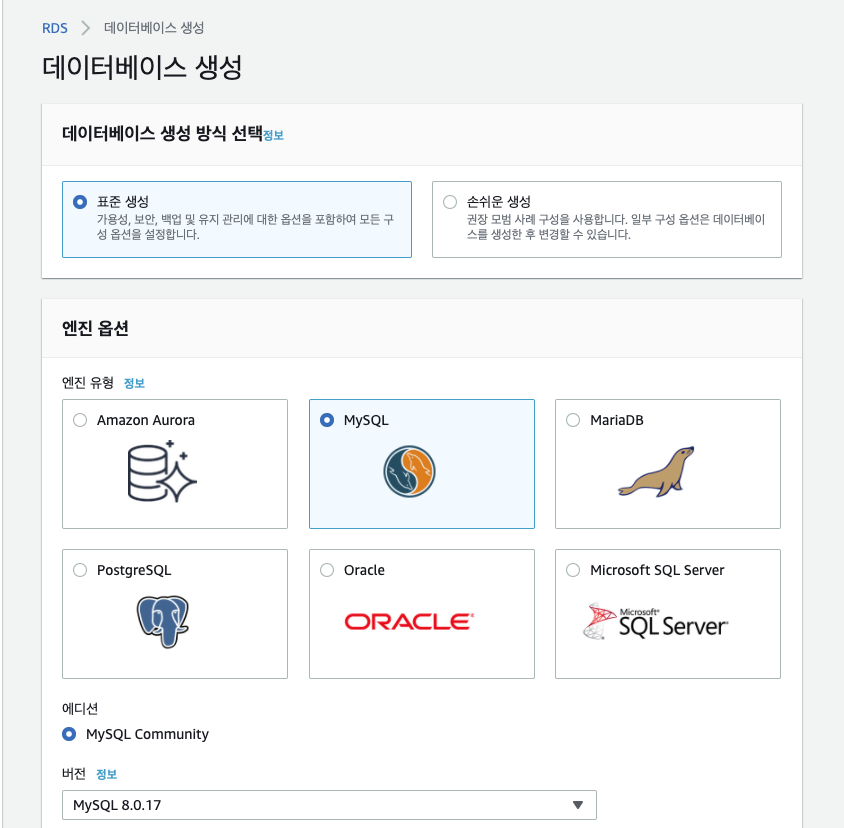
템플릿은 프리 티어 선택하겠습니다.
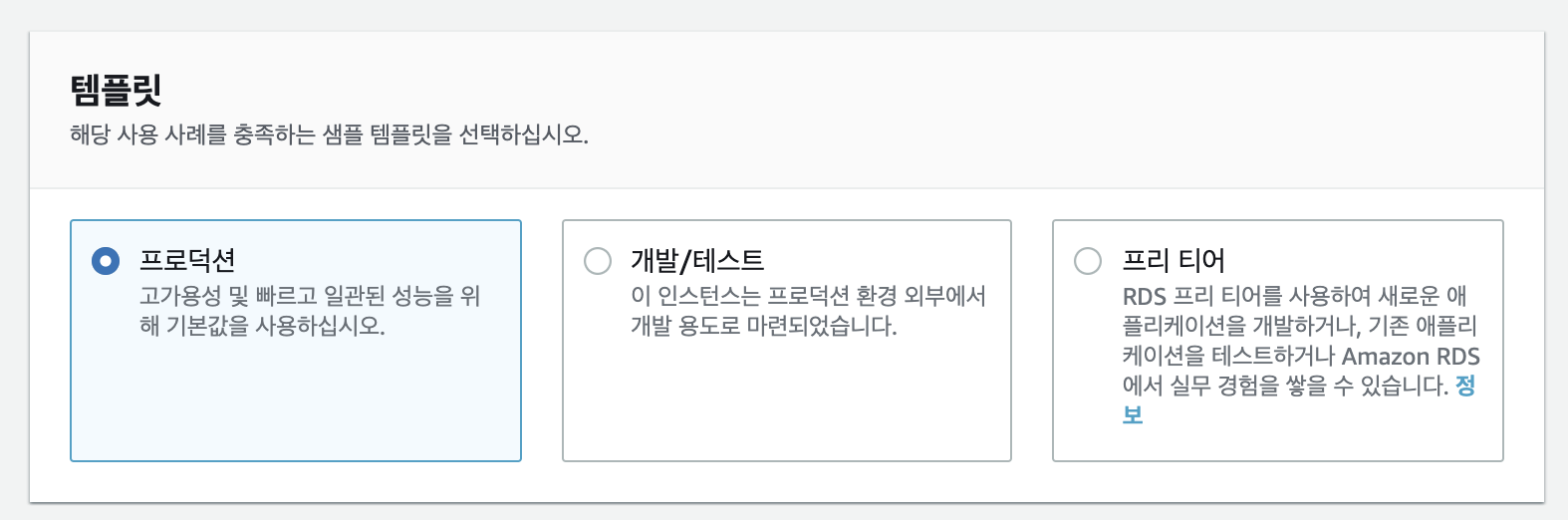
설정입니다.
생성되는 DB인스턴스 식별자는 편한 이름을 지어주면 되고 사용자 이름과 암호를 입력해줍니다.
해당 정보는 추후 DB에 접속하기 위해 필요한 정보이므로 기억해줍시다.
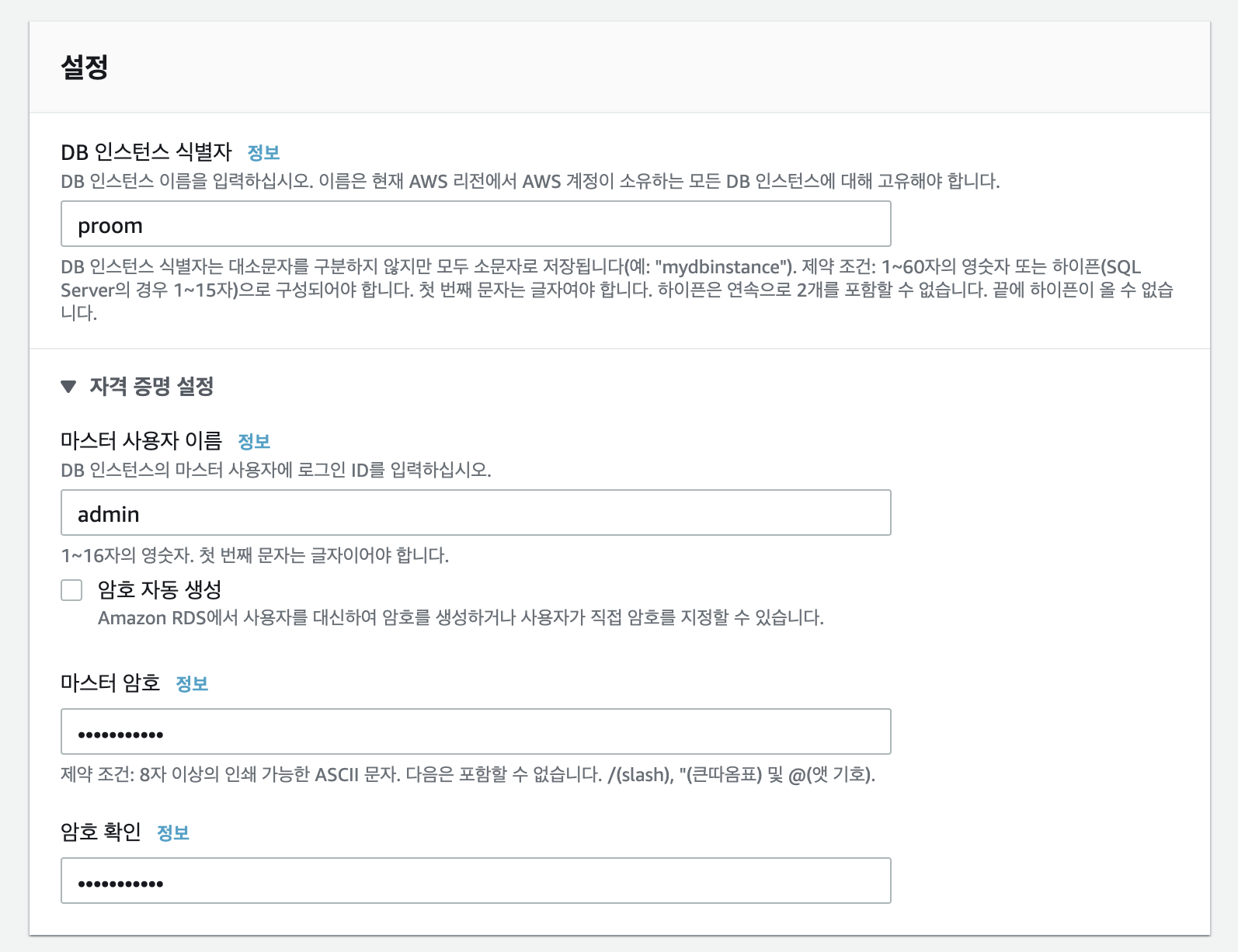
DB 인스턴스 크기는 인스턴스의 계산 및 메모리 용량을 결정합니다.
해당 크기는 비용과 직결 되기 때문에 연습용으로 가장 작은 버스터블 클래스에 db.t2.micro를 골라주었습니다.
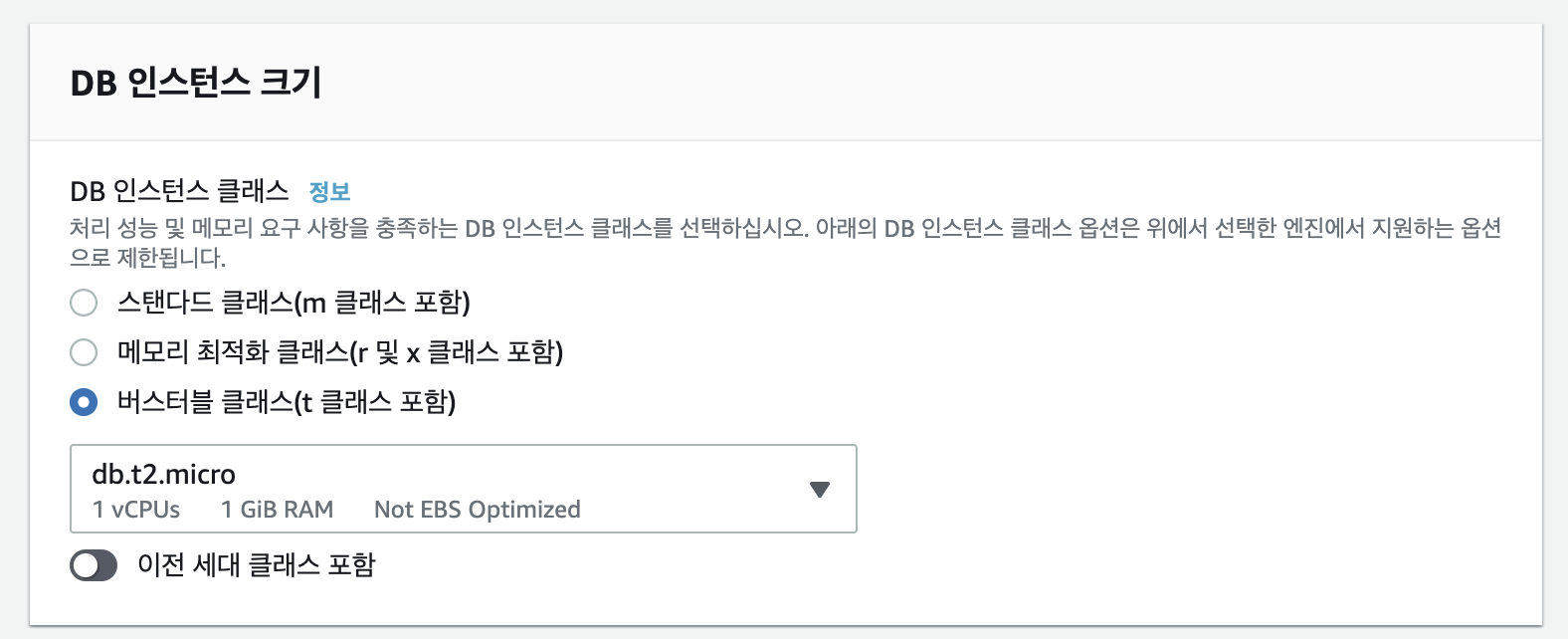
다음은 스토리지 입니다. 데이터를 저장하는 디스크를 선택하는 것으로서 범용(SSD)와 프로비저닝 IOPS(SSD) 스토리지가 있습니다. 후자를 사용하면 필요한 I/O 용량을 프로비저닝 할 수 있습니다. 그리고 스토리지 자동 조정 활성화는 꺼주었습니다.
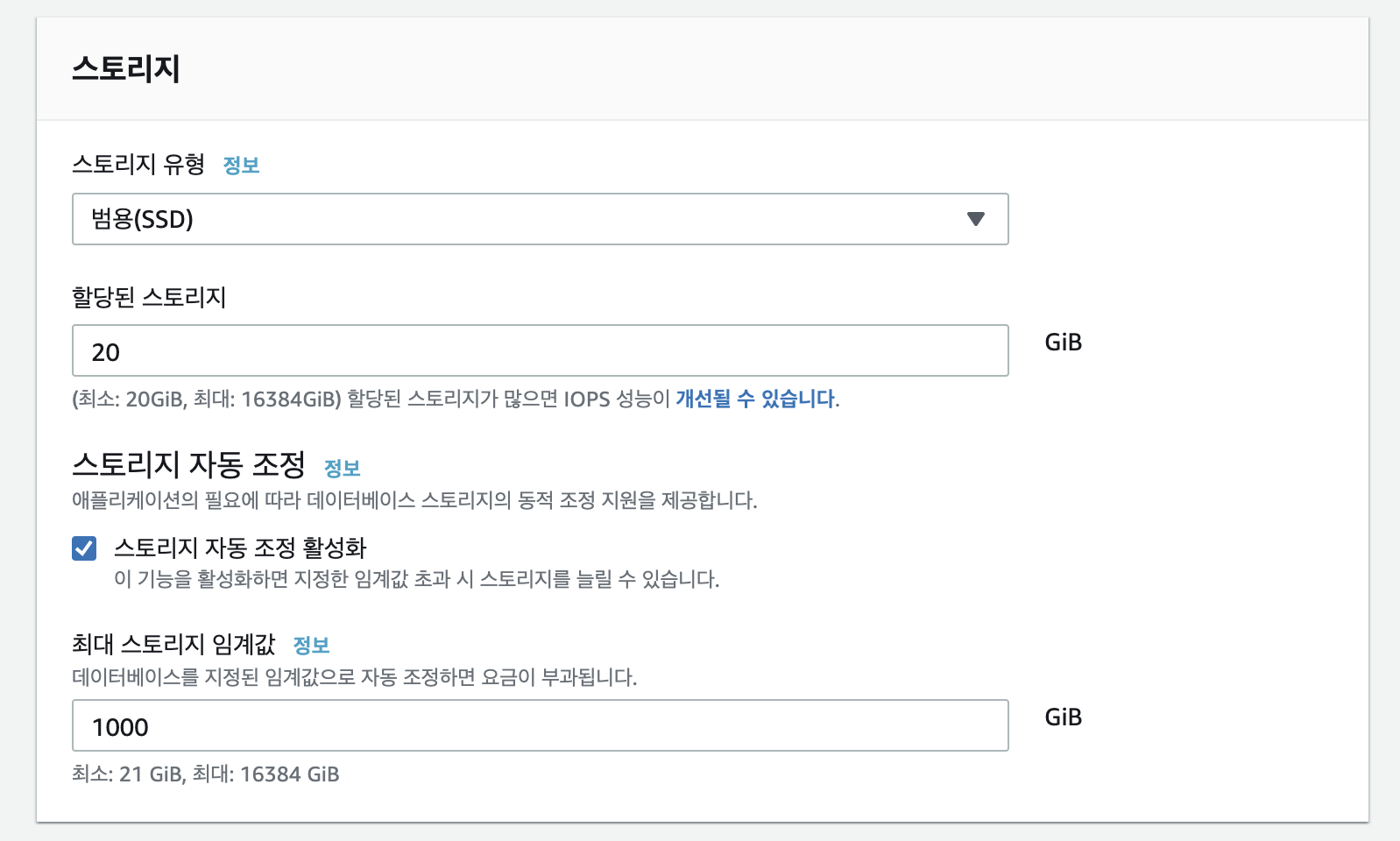
스토리지 프로비저닝이란?
우선 프로비저닝이란 사용자의 요구에 맞게 시스템 자원을 할당, 배치, 배포해 두었다가 필요 시 시스템을 즉시 사용할 수 있는 상태로 미리 준비해 두는 것을 말합니다.
여기서 스토리지 프로비저닝은 낭비되거나 사용되지 않는 스토리지를 식별하고 공통 풀에서 옮긴 후 스토리지에 대한 요구가 접수 되면 관리자는 공통 풀에서 스토리지를 꺼내 사용 효율성을 높이는 것을 말합니다.
마그네틱 스토리지란?
위에서는 프리티어이기 때문에 두 가지 중 선택할 수 있지만 마그네틱 스토리지도 존재합니다. 이는 디스크 스토리지 방식이 아닌 마그네틱, 즉 과거에 사용하던 테이프 방식의 스토리지를 말합니다. 저렴한 가격 등의 이유로 아직 테이프 방식의 저장방식도 사용하고 있습니다.
가용성 및 내구성 입니다. 지금은 프리티어라 설정을 못하지만 다중 AZ 배포를 설정할 수 있습니다. AZ는 Availability zone의 약자로 대기 인스턴스를 생성하게 되면 다른 가용성 지역에 복제가 됩니다. 복제를 통해 DB에 문제가 발생할 경우 복제본을 사용하여 문제를 방지합니다. 하지만 가격은 두 배 이상 부과됩니다.
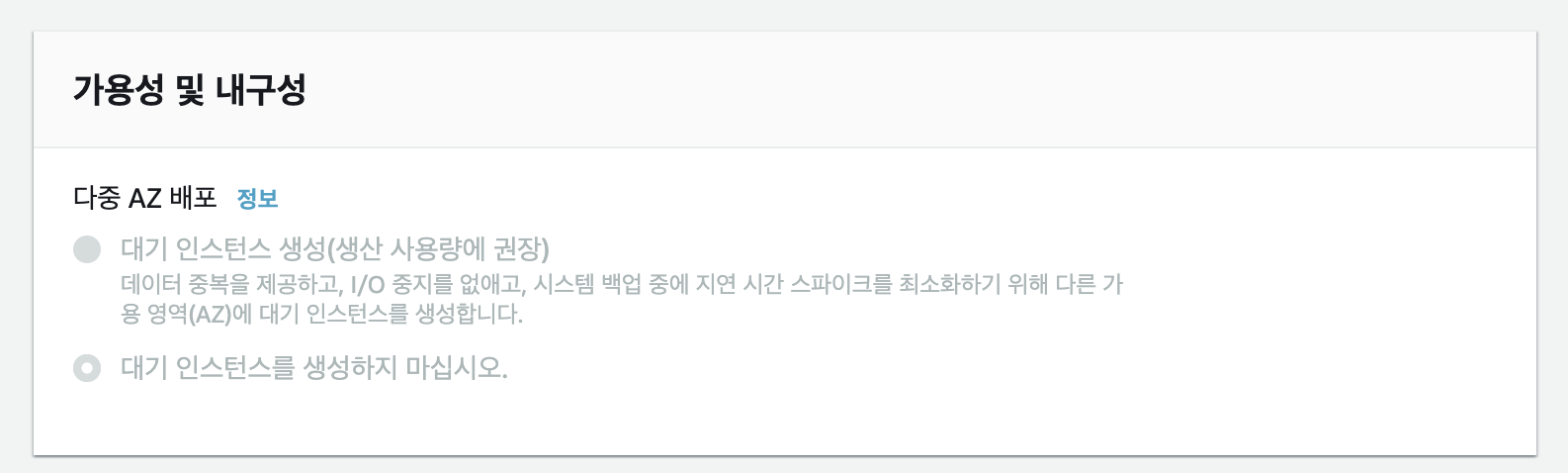
연결에서 VPC를 설정할 수 있습니다. 기존 값을 그대로 사용하고 퍼블릭 엑세스가 가능하도록 허용해주도록 하였습니다.

그 후 데이터베이스 생성 버튼을 눌러 DB를 생성하여 줍시다. 생성되는데 몇 분의 시간이 소요되므로 기다려줍시다.
RDS 접속 확인
위에서 생성한 RDS에 접속하여 제대로 생성되었는지 확인해봅시다.
우선 접속을 하기 전, RDS를 접속 가능한 상태로 만들어주겠습니다.
해당 RDS의 보안그룹에서 인바운드 규칙을 추가해줍니다.
MySQL에 대해서 3306 포트를 모든 ip에 대해서 열어주었습니다.
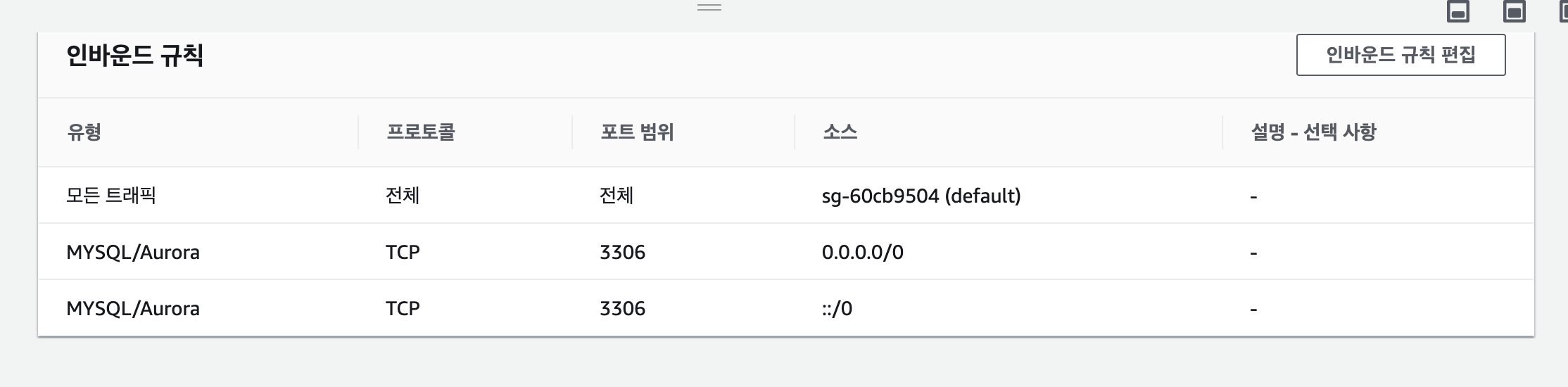
이제 접속해보도록 합시다.
이를 위해 MySQL workbench를 설치해주겠습니다. 이는 SQL 개발과 관리, 데이터베이스 설계, 생성 그리고 유지를 위한 단일 개발 통합 환경을 제공하는 비주얼 데이터베이스 설계 도구로 아래 링크에서 설치가 가능합니다.
https://dev.mysql.com/downloads/workbench/MySQL
처음 나오는 화면에서 +를 누르면 새로운 커넥션을 만들 수 있습니다.

적합한 데이터들을 입력해줍시다.

- Connection Name : 본인이 알아볼 수 있는 적절한 이름을 지어줍니다.
- Hostname : 해당 RDS마다 앤드포인트가 주어집니다. RDS 인스턴스에서 확인할 수 있습니다.
- Port : 특별하게 수정을 하지 않으면 3306 Port 번호가 만들어집니다.
- Username : RDS 생성 시 정했던 username을 입력해줍니다.
다 입력했다면 아래 Test Connection을 눌러줍시다.
성공적으로 연결이 되었다는 걸 확인할 수 있습니다.
이제 Connection을 만들어주고 해당 Connection을 통해 DB에 접근이 가능해졌습니다.
'DevOps > AWS' 카테고리의 다른 글
| [AWS] IAM Policy - JSON을 통한 정책 생성, ARN, 정책의 종류 (0) | 2020.08.10 |
|---|---|
| [AWS] IAM 그룹, 사용자, 역할, 정책에 대해서 알아보자 (0) | 2020.08.09 |
| [AWS] Identity and Access Management, IAM 사용자 생성 (0) | 2020.08.06 |
| [AWS] Simple Storage Service, S3 설정 및 이미지 업로드 (0) | 2020.08.03 |




